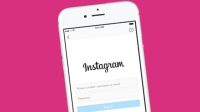chipset.ID – Sebagian pengguna HP Oppo mungkin pernah mengalami kegagalan saat menginstal aplikasi dari Google Play Store.
Masalah ini tidak selalu disebabkan oleh kerusakan perangkat, melainkan bisa berasal dari hal-hal sederhana seperti memori penuh, izin aplikasi yang belum aktif, atau gangguan koneksi internet.
Untuk membantu pengguna, berikut ulasan lengkap mengenai penyebab umum aplikasi gagal terinstal di HP Oppo, serta langkah-langkah solutif yang dapat dilakukan.
Penyebab Aplikasi Tidak Bisa Diinstal di HP Oppo
Menurut dokumentasi resmi Oppo dan berbagai diskusi komunitas pengguna, berikut beberapa faktor yang kerap menyebabkan aplikasi tidak terinstal:
- Koneksi Internet Tidak Stabil
Pengunduhan aplikasi sangat bergantung pada koneksi yang stabil. Jika jaringan seluler lambat atau terputus, proses instalasi bisa gagal sebelum selesai. - Memori Internal Penuh
Ketika penyimpanan internal mendekati batas maksimum, sistem akan menolak proses pemasangan aplikasi baru demi menjaga performa. - Versi Android Tidak Kompatibel
Beberapa aplikasi terbaru memerlukan Android versi minimal tertentu. Jika perangkat masih menggunakan Android lawas, instalasi bisa ditolak oleh sistem. - Pengaturan Izin Sistem Belum Aktif
Dalam beberapa kasus, pengguna belum memberikan izin sistem atau akses ke Google Play, sehingga proses instalasi dibatasi. - Cache dan File Sementara Menumpuk
Cache yang tidak dibersihkan dapat menimbulkan konflik sistem, membuat Google Play Store tidak berjalan optimal.
Cara Mengatasi Aplikasi Tidak Bisa Diinstal di HP Oppo
Berikut langkah-langkah yang bisa Anda coba jika aplikasi gagal terinstal:
1. Periksa dan Pastikan Koneksi Internet Stabil
Gunakan jaringan WiFi jika koneksi seluler bermasalah. Anda juga bisa mencoba mode pesawat selama beberapa detik, lalu aktifkan kembali jaringan data.
2. Kosongkan Penyimpanan Internal
- Buka Pengaturan > Penyimpanan > Bersihkan Data Tidak Penting
- Hapus foto/video yang tidak diperlukan
- Copot aplikasi yang jarang digunakan
Pastikan tersedia minimal 1GB ruang kosong sebelum mencoba instalasi ulang.
3. Perbarui Versi Android Jika Tersedia
- Masuk ke Pengaturan > Pembaruan Sistem
- Unduh dan pasang pembaruan jika ada
Jika perangkat tidak mendukung versi terbaru, pertimbangkan instalasi file APK versi lama yang masih kompatibel (dari sumber tepercaya).
4. Aktifkan Izin Instalasi Aplikasi
- Buka Pengaturan > Aplikasi > Google Play Store
- Pilih Izin Aplikasi
- Pastikan semua izin penting seperti penyimpanan, jaringan, dan sistem aktif
5. Bersihkan Cache Google Play Store
- Masuk ke Pengaturan > Aplikasi > Google Play Store > Penyimpanan
- Tap Hapus Cache dan Hapus Data
Lakukan hal yang sama pada Layanan Google Play untuk hasil optimal.
Jika Semua Cara Gagal, Lakukan Cara Ini
Jika semua solusi di atas tidak berhasil, Anda bisa mempertimbangkan langkah-langkah lanjutan seperti:
- Instal ulang akun Google
- Lakukan reset pengaturan sistem (bukan reset pabrik)
- Gunakan aplikasi pihak ketiga seperti APKMirror (hati-hati sumber)
Atau sebagai opsi terakhir, hubungi Oppo Service Center terdekat untuk pemeriksaan sistem lebih lanjut.
Masalah aplikasi tidak bisa diinstal memang bisa terjadi di hampir semua perangkat Android, termasuk HP Oppo.
Namun, kebanyakan kasus bersifat ringan dan bisa diatasi secara mandiri dengan memeriksa koneksi, penyimpanan, dan pengaturan izin. Memahami penyebabnya bisa menghemat waktu dan mencegah frustrasi yang tidak perlu.